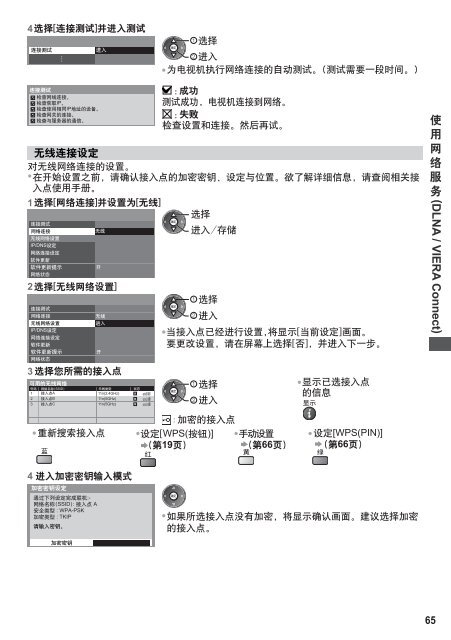Create successful ePaper yourself
Turn your PDF publications into a flip-book with our unique Google optimized e-Paper software.
C<br />
M<br />
Y<br />
CM<br />
MY<br />
CY<br />
CMY<br />
K<br />
65.pdf 2012-3-14 11:08:15<br />
4选择[连接测试]并进入测试<br />
连接测试 进入<br />
连接测试<br />
检查网线连接。<br />
检查获取IP。<br />
检查使用相同IP地址的设备。<br />
检查网关的连接。<br />
检查与服务器的通信。<br />
进入<br />
●为电视机执行网络连接的自动测试。(测试需要一段时间。)<br />
: 成功<br />
测试成功,电视机连接到网络。<br />
: 失败<br />
检查设置和连接。然后再试。<br />
对无线网络连接的设置。<br />
●在开始设置之前,请确认接入点的加密密钥、设定与位置。欲了解详细信息,请查阅相关接<br />
入点使用手册。<br />
1选择[网络连接]并设置为[无线]<br />
选择<br />
连接测试<br />
网络连接<br />
无线<br />
进入/存储<br />
网络连接设定<br />
软件更新<br />
软件更新提示 开<br />
网络状态<br />
2选择[无线网络设置]<br />
3 选择您所需的接入点<br />
1<br />
2<br />
3<br />
无线连接设定<br />
无线网络设置<br />
IP/DNS设定<br />
连接测试<br />
网络连接<br />
无线<br />
无线网络设置<br />
进入<br />
IP/DNS设定<br />
网络连接设定<br />
软件更新<br />
软件更新提示 开<br />
网络状态<br />
可用的无线网络<br />
号码 网络名称(SSID)<br />
接入点A<br />
接入点B<br />
接入点C<br />
无线类型<br />
11n(2.4GHz)<br />
11n(5GHz)<br />
11n(5GHz)<br />
●当接入点已经进行设置,将显示[当前设定]画面。<br />
要更改设置,请在屏幕上选择[否],并进入下一步。<br />
●显示已选接入点<br />
的信息<br />
: 加密的接入点<br />
●重新搜索接入点 ●设定[WPS(按钮)] ●手动设置 ●设定[WPS(PIN)]<br />
(第19页)<br />
(第66页) (第66页)<br />
4 进入加密密钥输入模式<br />
加密密钥设定<br />
通过下列设定完成联机:-<br />
网络名称(SSID): 接入点 A<br />
安全类型 : WPA-PSK<br />
加密类型 : TKIP<br />
请输入密钥。<br />
加密密钥<br />
状态<br />
选择<br />
选择<br />
进入<br />
选择<br />
进入<br />
●如果所选接入点没有加密,将显示确认画面。建议选择加密<br />
的接入点。<br />
使<br />
用<br />
网<br />
络<br />
服<br />
务 (DLNA / VIERA Connect)<br />
65